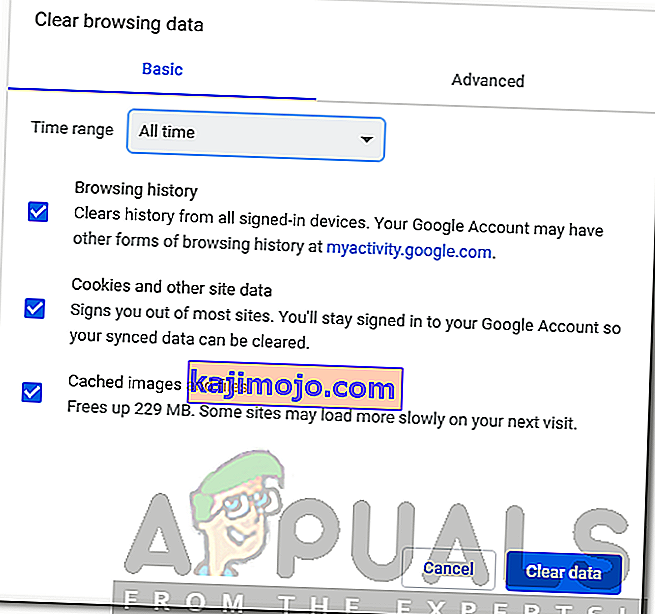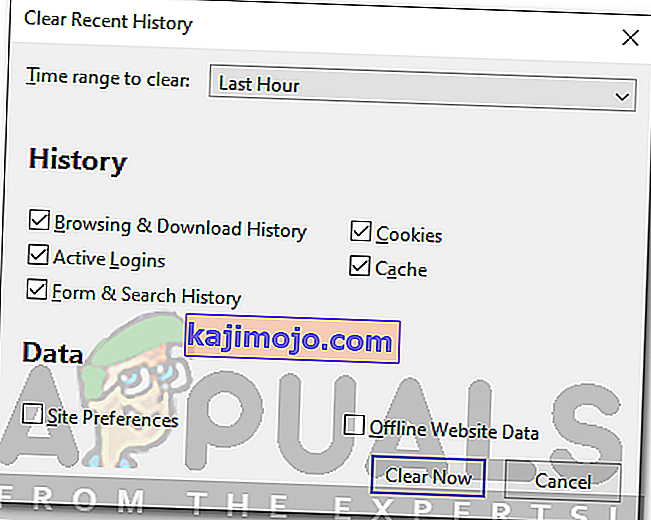Netflix เป็นหนึ่งในผู้ให้บริการสื่อที่ใหญ่ที่สุดและมีให้บริการในเกือบทุกประเทศ พวกเราหลายคนพึ่งพาบริการระดับพรีเมียมที่ Netflix มอบให้เพื่อความบันเทิงและความผ่อนคลาย อย่างไรก็ตามบ่อยครั้งที่คุณไม่ได้รับสิ่งที่คุณต้องการและต้องจัดการกับข้อผิดพลาดเช่นข้อผิดพลาดของไซต์ Netflix ที่มี " เราไม่สามารถดำเนินการตามคำขอของคุณได้ " ซึ่งอาจเกิดจากสิ่งต่างๆ หนึ่งในนั้นคือการเชื่อมต่อเครือข่ายของคุณพร้อมกับอุปกรณ์หรือเบราว์เซอร์ที่คุณใช้

ไม่ต้องกังวลอุปกรณ์ที่เป็นสาเหตุไม่ได้หมายความว่าคุณต้องเปลี่ยนอุปกรณ์ มันเกิดขึ้นค่อนข้างชั่วคราวและได้รับการแก้ไขในไม่ช้าผ่านทางแก้ปัญหาง่ายๆ เราจะพูดถึงพวกเขาอย่างละเอียดในบทความนี้
สาเหตุข้อผิดพลาดไซต์ Netflix คืออะไร
ข้อผิดพลาดจะปรากฏขึ้นเมื่อคุณเยี่ยมชมเว็บไซต์เช่นไปที่หน้าเรียกดู เนื่องจากข้อผิดพลาดปรากฏขึ้นทันทีที่คุณไปที่หน้าเรียกดูสิ่งนี้ชี้ให้เห็นว่าปัญหาเกิดจากเบราว์เซอร์ที่คุณใช้หรืออุปกรณ์ที่คุณใช้เรียกดู Netflix สิ่งสำคัญคือต้องทราบว่าบางครั้งปัญหาอาจมาจากจุดสิ้นสุดของเซิร์ฟเวอร์อย่างไรก็ตามความเป็นไปได้นั้นต่ำสุด หากต้องการแสดงรายการความเป็นไปได้ทั้งหมดสิ่งต่อไปนี้อาจเป็นสาเหตุของปัญหา -
- แคชของเบราว์เซอร์หรือคุกกี้:เมื่อคุณเยี่ยมชมเว็บไซต์เบราว์เซอร์จะเก็บไฟล์ชั่วคราวของเว็บไซต์เพื่อแสดงไซต์ ในขณะเดียวกันเว็บไซต์ส่วนใหญ่ใช้คุกกี้เพื่อจัดเก็บข้อมูลสำคัญเกี่ยวกับการเยี่ยมชมของคุณ สองสิ่งนี้บางครั้งอาจทำให้ Netflix ทำงานไม่ถูกต้องเนื่องจากคุณจะต้องล้างสิ่งเหล่านี้
- การเชื่อมต่อเครือข่าย:สาเหตุอีกประการหนึ่งของข้อความแสดงข้อผิดพลาดอาจเกิดจากการเชื่อมต่อเครือข่ายของคุณ ในกรณีนี้คุณจะต้องรีสตาร์ทเครือข่ายในบ้านของคุณจากนั้นจ่ายค่าบริการ Netflix เพื่อเยี่ยมชมอีกครั้ง
- เบราว์เซอร์ที่เข้ากันไม่ได้:หากคุณใช้เบราว์เซอร์ที่ไม่ค่อยมีชื่อเสียงความเป็นไปได้ที่มันจะเข้ากันไม่ได้กับ Netflix นั้นสูง ดังนั้นในสถานการณ์เช่นนี้คุณจะต้องเปลี่ยนเบราว์เซอร์ที่คุณใช้อยู่
เมื่อคุณทราบถึงสาเหตุของปัญหาแล้วเราสามารถเข้าสู่แนวทางแก้ไขสำหรับข้อความแสดงข้อผิดพลาด ทำตามวิธีแก้ไขปัญหาด้านล่างเพื่อแก้ไขปัญหาของคุณ
โซลูชันที่ 1: ลงชื่อเข้าใช้โดยใช้อุปกรณ์อื่น
สิ่งแรกที่คุณต้องทำเมื่อเผชิญกับข้อความแสดงข้อผิดพลาดดังกล่าวคือใช้อุปกรณ์อื่นเช่นสมาร์ทโฟนของคุณเพื่อเรียกดูเนื้อหาของ Netflix หากคุณสามารถทำได้โดยไม่มีปัญหานั่นหมายความว่ามีบางอย่างในอุปกรณ์ที่คุณใช้ก่อนหน้านี้ทำให้เกิดปัญหา อาจเกิดจากแคชของเบราว์เซอร์หรือคุกกี้ของเว็บ (วิธีแก้ปัญหาด้านล่าง) ดังที่เราได้กล่าวไปแล้ว
บริการพื้นหลังอาจเป็นตัวการได้ดังนั้นตรวจสอบให้แน่ใจว่าคุณใช้งานบางอย่างที่อาจทำให้เกิดปัญหาเช่น VPN หรืออะไรก็ได้
โซลูชันที่ 2: ล้างแคชเบราว์เซอร์และคุกกี้
หากคุณสามารถเรียกดู Netflix บนอุปกรณ์อื่นได้สำเร็จการล้างแคชของเบราว์เซอร์หรือคุกกี้ของเว็บอาจแก้ปัญหาของคุณได้ มิฉะนั้นข้ามไปที่โซลูชัน 3 ที่ให้ไว้ด้านล่าง
Google Chrome:
ในการล้างแคชและคุกกี้ใน Google Chrome ให้ทำดังต่อไปนี้:
- เปิดตัวGoogle Chrome
- ที่ด้านขวาบนให้คลิกไอคอนเพิ่มเติม (จุด 3 จุด)
- เลื่อนเคอร์เซอร์ของคุณเพื่อเพิ่มเติมเครื่องมือและคลิกล้างข้อมูลการท่อง
- เลือกช่วงเวลาที่ต้องการ เราขอแนะนำให้All timeอยู่ในด้านที่ปลอดภัยกว่า
- ตรวจสอบให้แน่ใจว่าได้เลือกกล่องคุกกี้และรูปภาพและไฟล์ที่แคชไว้
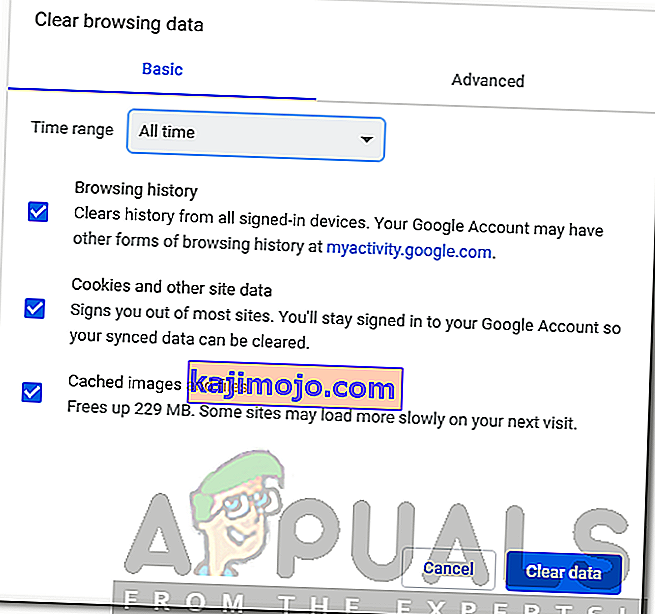
- หากคุณไม่ต้องการลบประวัติการเข้าชมของคุณเพียงแค่ยกเลิกการเลือกช่องที่ระบุ
- สุดท้ายตีล้างข้อมูล
- รีสตาร์ทเบราว์เซอร์ของคุณ
Mozilla Firefox:
ทำตามคำแนะนำเพื่อล้างแคชและคุกกี้ใน Mozilla Firefox:
- เปิดMozilla Firefox
- ที่ด้านขวาบนให้คลิกไอคอนเพิ่มเติม (เส้นขนาน 3 เส้น)
- นำทางไปยังห้องสมุด > ประวัติความเป็นมาและจากนั้นคลิกล้างประวัติล่าสุด
- ติ๊กกล่องคุกกี้และแคช คุณสามารถยกเลิกการเลือกสิ่งอื่นได้เช่นประวัติการเข้าชมของคุณหากคุณต้องการทำเช่นนั้น
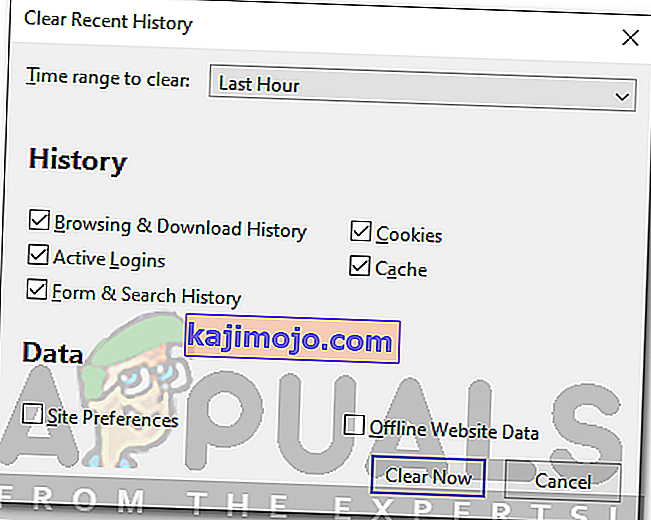
- Hit Clear Now
- สุดท้ายรีสตาร์ทเบราว์เซอร์ของคุณ
โซลูชันที่ 3: ใช้เบราว์เซอร์ที่เข้ากันได้
ในการเข้าถึงเนื้อหาของ Netflix คุณจะต้องเข้าถึงไซต์โดยใช้เบราว์เซอร์ที่เข้ากันได้ หากคุณใช้เบราว์เซอร์ที่เข้ากันไม่ได้กับ Netflix คุณจะไม่สามารถเข้าถึงไซต์ได้ คุณสามารถไปที่หน้านี้เพื่อดูเบราว์เซอร์ที่เข้ากันได้และสถานที่ดาวน์โหลด
โซลูชันที่ 4: รีสตาร์ทโมเด็มของคุณ
หากปัญหายังคงมีอยู่แม้ว่าจะลองวิธีแก้ไขปัญหาข้างต้นทั้งหมดแล้วคุณจะต้องรีสตาร์ทโมเด็มของคุณ อย่างไรก็ตามก่อนที่จะทำเช่นนั้นให้แน่ใจว่าคุณปิดเครื่องคอมพิวเตอร์ของคุณ เมื่อเสร็จแล้วให้ถอดสายเคเบิลอีเธอร์เน็ตเฉพาะของระบบแล้วรีสตาร์ทโมเด็ม เมื่อไฟเสถียรและไฟอินเทอร์เน็ตของคุณสว่างขึ้นอีกครั้งให้เสียบสายอีเธอร์เน็ตจากนั้นเปิดคอมพิวเตอร์ ดูว่าสามารถแก้ปัญหาของคุณได้หรือไม่